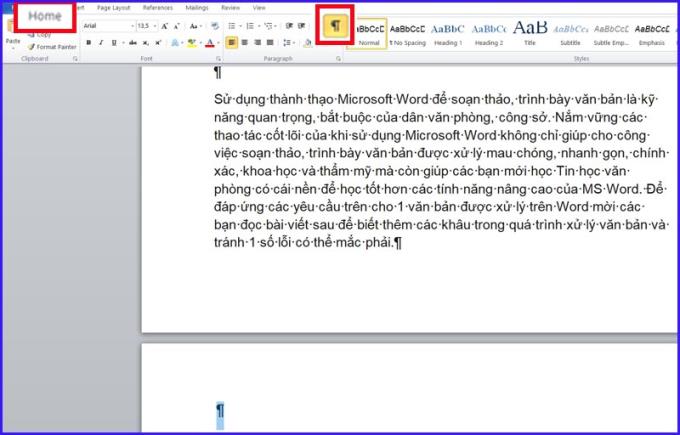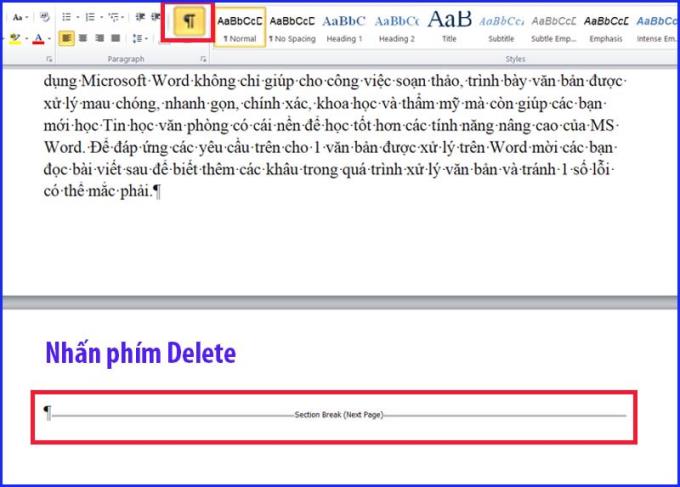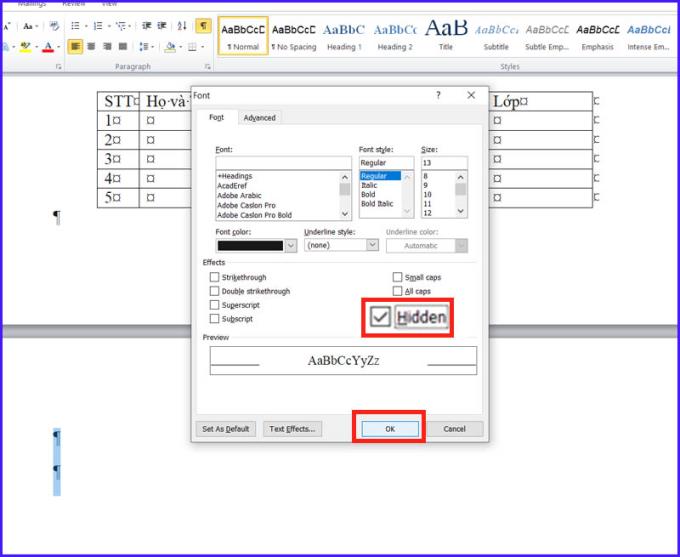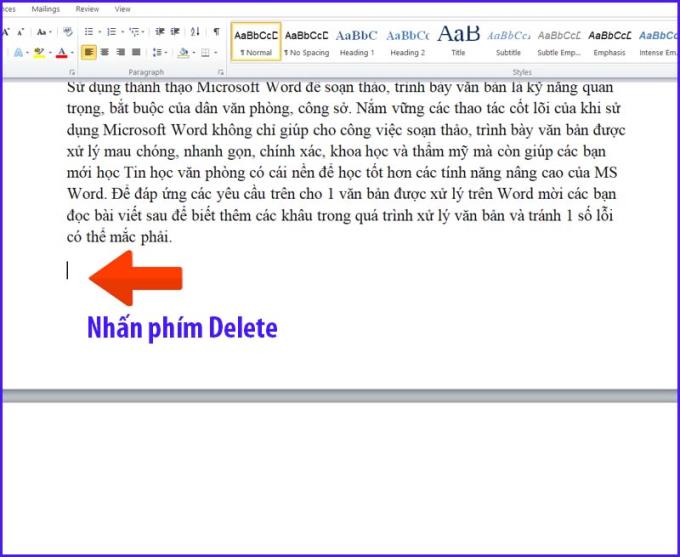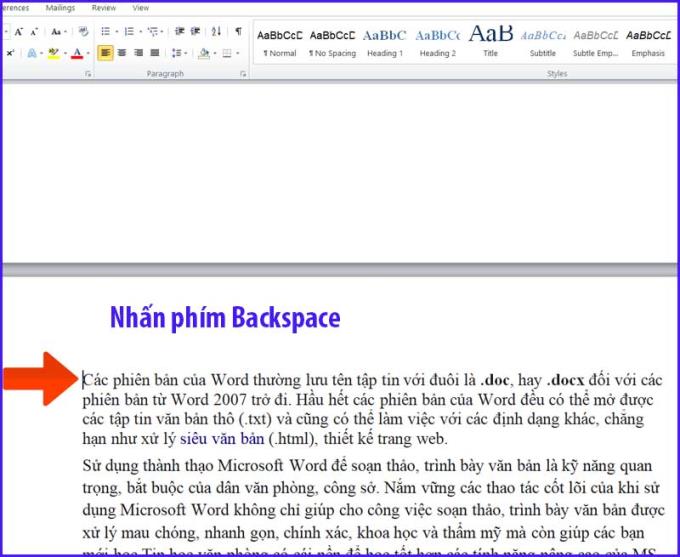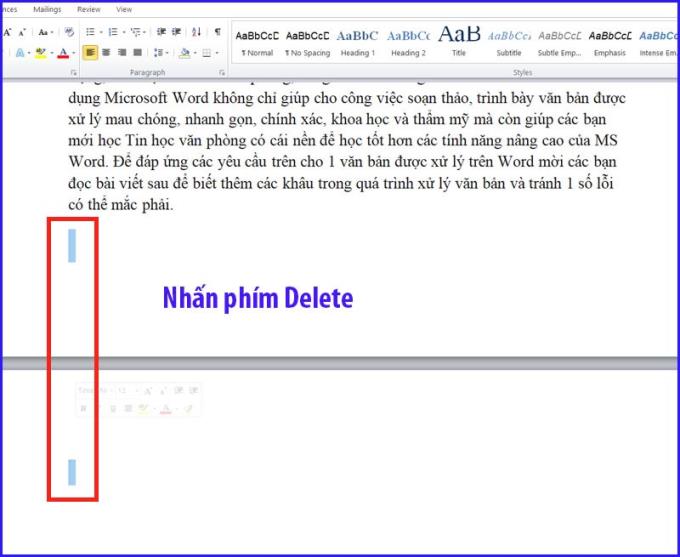Semasa mengedit dokumen di Word, anda sering menghadapi situasi di mana halaman kosong muncul dalam dokumen dan tidak tahu menghapusnya. Artikel berikut akan menunjukkan kepada anda 2 cara untuk menghapus halaman kosong di Word 2016, 2010, 2007 dan 2003. Nantikan!
Halaman kosong di Word, juga dikenal sebagai Halaman Kosong, biasanya muncul di bagian bawah halaman atau di tengah halaman kata, kerana anda menekan Enter berkali-kali, tekan kekunci yang salah atau hapus kandungan yang diedit, sehingga halaman kosong diciptakan.
• Mengapa perlu menghapus halaman kosong di Word:
- Halaman putih mempengaruhi penyuntingan dan menjadikan kandungan dokumen anda tidak lancar.
- Semasa mencetak halaman kosong itu, ia masih dicetak dengan dokumen mengikut perintah yang ditetapkan, yang mempengaruhi penyampaian dokumen dan dokumen anda.
- Semasa penomoran halaman, halaman kosong ini juga akan diberi nombor, menyebabkan anda banyak kesulitan dan ketidakselesaan.
• Garis panduan berikut mungkin ada:
- Padam halaman kosong pada Word 2007, 2010, 2013, 2016 mengikut cara dan urutan arahan yang tidak berubah dalam artikel.
- Padam halaman kosong yang muncul di mana sahaja di halaman kata (bawah atau tengah halaman) mengikut arahan dan ilustrasi dalam artikel.
1. Kaedah 1: Padam halaman kosong dengan Perenggan
- Halaman putih di akhir dokumen Word
Halaman putih yang muncul di akhir dokumen perkataan biasanya kerana anda menekan enter berkali-kali atau menghapus kandungan halaman terakhir.
• Untuk menghapus halaman kosong ini, lakukan perkara berikut:
Gerakkan tetikus ke bahagian bawah halaman teks, kemudian tekan Ctrl + Shift + * atau tekan ikon Perenggan di bahagian Beranda pada bar alat untuk memaparkan watak pemisah perenggan seperti yang ditunjukkan di bawah.
Anda menyerlahkan watak pada halaman putih> Tekan kekunci Delete atau Backspace .
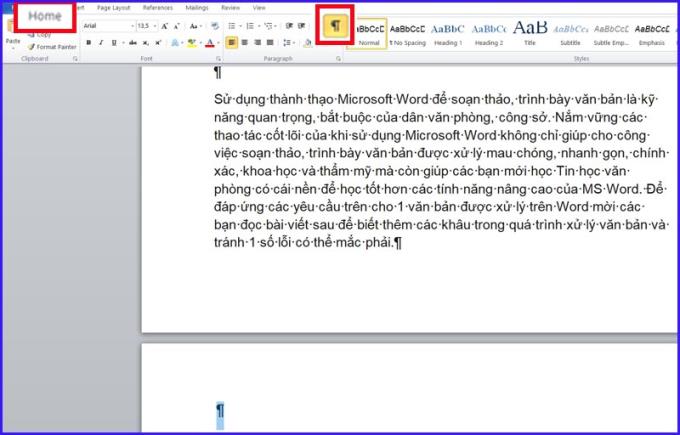
Tekan Delete atau Backspace untuk menghapus halaman kosong di hujung teks
- Halaman kosong kerana Jeda Halaman atau Keruntuhan Bahagian
Halaman kosong ini berlaku apabila anda memecah halaman atau memecah bahagian teks di Word.
• Untuk menghapus halaman kosong ini, lakukan perkara berikut:
Anda mengklik ikon Perenggan , akan memaparkan halaman Break atau Bahagian Break message> Letakkan penunjuk tetikus di awal di hadapan watak Break atau Page Break> Tekan kekunci Delete untuk menghapus halaman kosong.
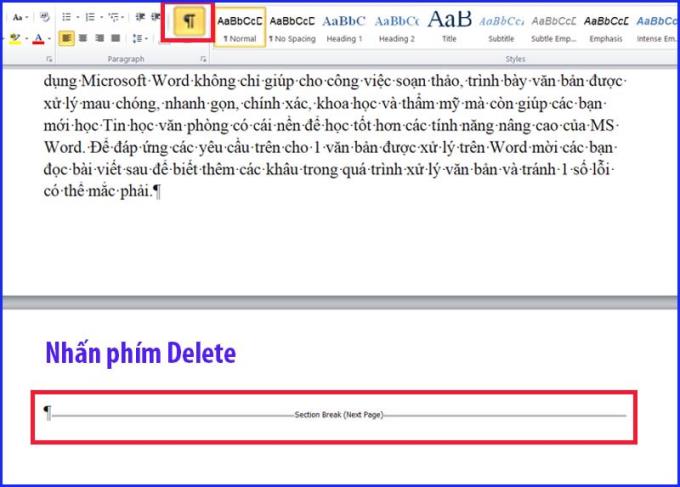
Klik pada bahagian sebelum Break Break atau Page Break dan tekan kekunci Delete
- Halaman kosong selepas jadual di Word
Kes ini berlaku apabila terdapat jadual di bahagian bawah halaman perkataan.
• Untuk menghapus halaman kosong ini, lakukan perkara berikut:
Anda mengklik ikon Perenggan untuk menghitamkan semua watak di halaman putih.
Tekan kombinasi kekunci Ctrl + D untuk muncul kotak dialog Fon> Pilih kotak Tersembunyi > Klik Ok > Klik pada ikon Perenggan sekali lagi dan halaman kosong akan dihapus.
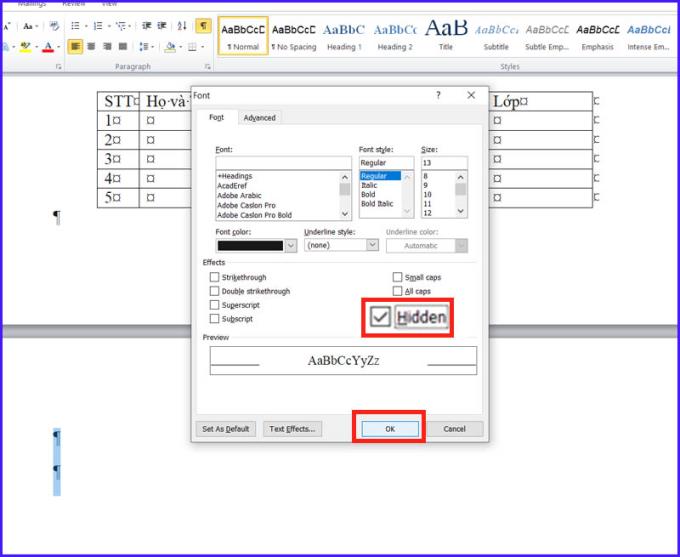
Setelah memilih Tersembunyi, menekan ikon Perenggan halaman putih akan menghapusnya dengan segera
2. Kaedah 2: Padam halaman kosong terus di Word
- Gunakan kekunci Backspace
Sekiranya halaman kosong muncul di hujung teks, letakkan penunjuk tetikus di bahagian bawah halaman teks> Tekan kekunci Padam untuk menghapusnya dengan segera.
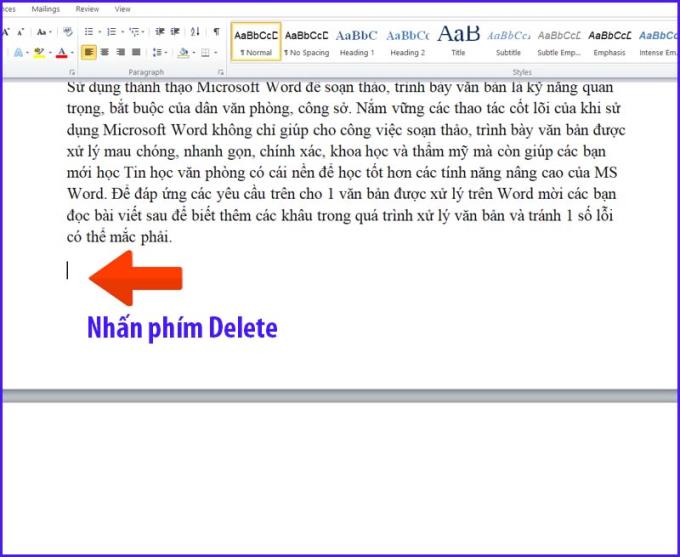
Letakkan kursor di bahagian bawah halaman dan tekan Delete
Sekiranya halaman kosong muncul di tengah halaman teks, letakkan penunjuk tetikus di kedudukan pertama halaman setelah halaman kosong> Tekan Backspace untuk menghapus halaman kosong.
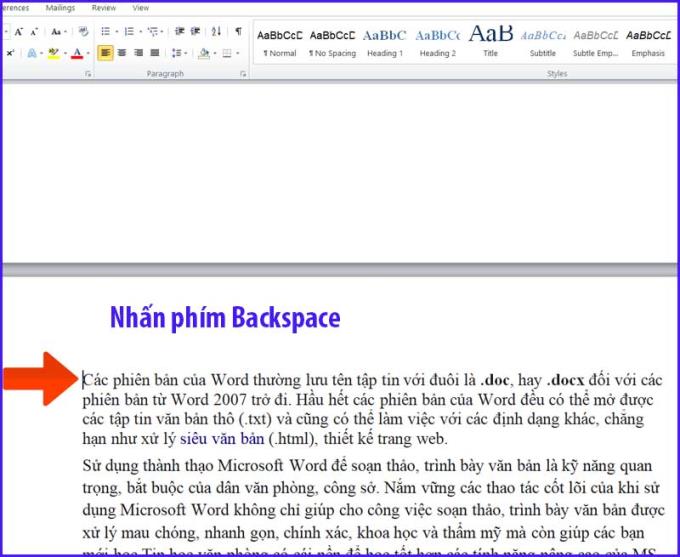
Letakkan penunjuk tetikus di bahagian atas halaman dan tekan Backspace
- Gunakan kombinasi kunci Shift
Sekiranya kaedah di atas masih tidak dapat menghapus halaman kosong dari dokumen Word, ikuti arahan di bawah.
Letakkan penunjuk tetikus di hujung halaman teks > Tahan kekunci Shift > Letakkan penunjuk tetikus di bahagian atas halaman kosong> Tekan Hapus untuk menghapus halaman kosong.
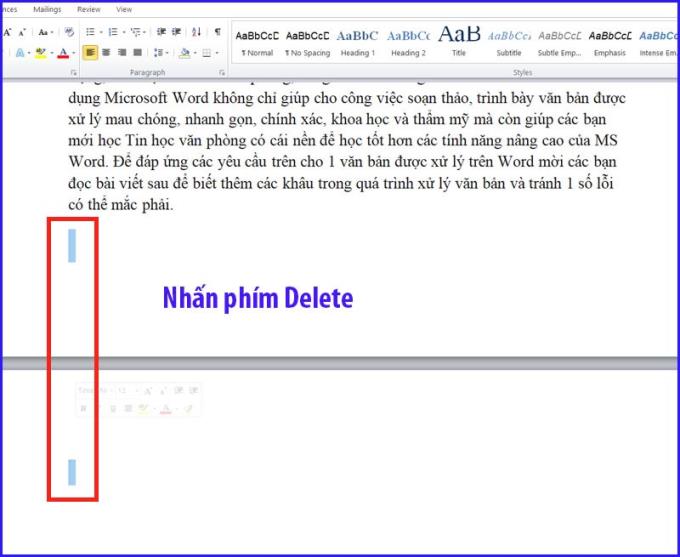
Ikut arahan dan tekan Padam
Semoga artikel ini dapat membantu anda memadam halaman kosong yang muncul di Word dengan mudah. Semoga berjaya.
Lihat lagi:
>>> 5 perisian rakaman skrin Windows dan Mac percuma dan mudah digunakan
>>> 3 cara untuk membuang perisian pada komputer Windows 1087 dengan cepat dan berkesan